win7字体大小怎么设置 win7系统设置字体大小的图文教程
更新时间:2023-07-28 11:09:00作者:huige
很多人在安装完win7系统之后,发现默认的字体大小自己并不喜欢,所以就想要对其进行修改,只是有些用户不懂win7字体大小怎么设置,其实可以通过个性化设置来进行操作就行了,感兴趣的小伙伴们可以跟着笔者一起来学习一下win7系统设置字体大小的图文教程。
方法如下:
1、在电脑桌面空白位置,鼠标右击点击【个性化】。
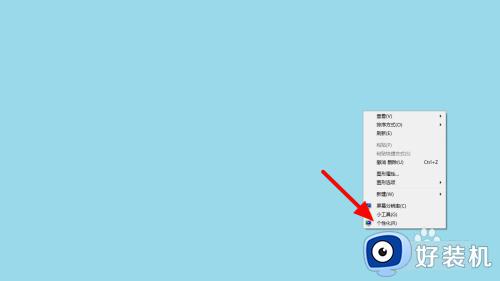
2、在个性化页面,点击【显示】。
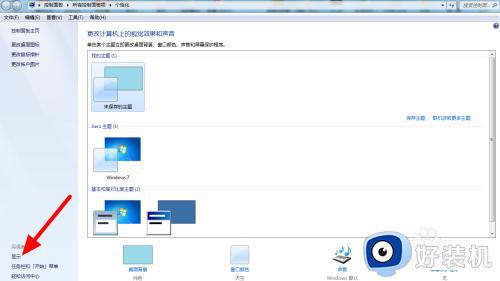
3、在显示页面,点击【设置自定义文本大小】。
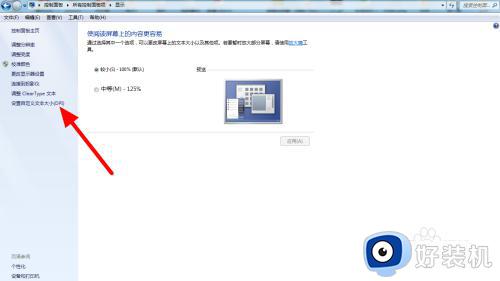
4、在自定义dpi设置页面,设置【百分比大小】。
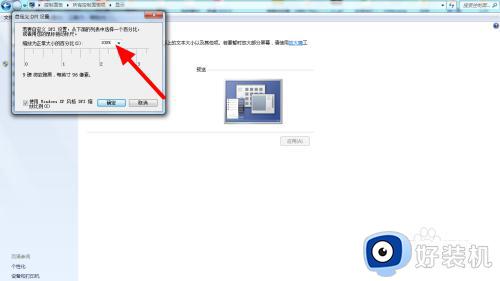
5、以125%为例,选择【125%】 。
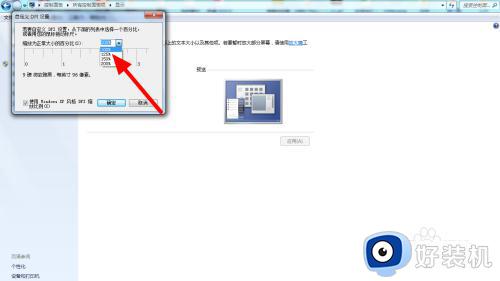
6、完成选择,点击【确定】。
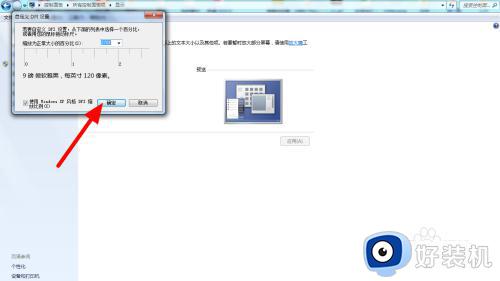
7、选择中等,点击【应用】。
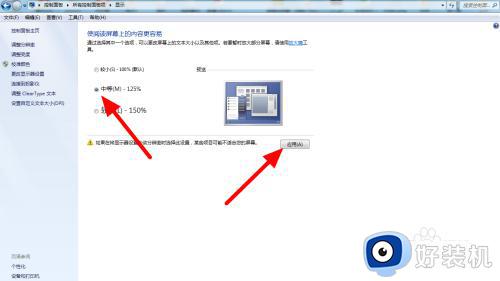
8、点击【立即注销】,重新打开即可设置字体大小。
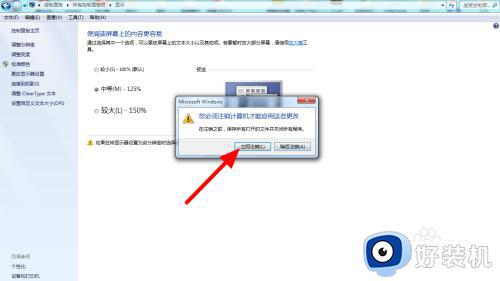
以上给大家介绍的就是win7字体大小的详细设置教程,有需要的用户们可以学习上述方法步骤来进行设置就可以了。
win7字体大小怎么设置 win7系统设置字体大小的图文教程相关教程
- win7怎么改图标字体大小 win7系统图标字体大小更改教程
- win7修改字体的图文教程 win7系统字体怎么改
- win7字体大小怎么设置 win7系统如何设置字体大小
- win7更改系统字体大小设置方法 win7电脑桌面字体大小怎么设置
- win7怎么调字体大小 win7调整字体的方法
- win7电脑桌面字体大小怎么调整 电脑win7字体大小怎么设置
- win7字体怎么设置 win7系统字体的设置方法
- win7电脑文字有重影怎么办 win7电脑字体有重影修复方法
- win7添加字体的方法 windows7怎么安装新的字体
- win7字体大小怎么调大 win7系统字体如何调大一点
- win7访问win10共享文件没有权限怎么回事 win7访问不了win10的共享文件夹无权限如何处理
- win7发现不了局域网内打印机怎么办 win7搜索不到局域网打印机如何解决
- win7访问win10打印机出现禁用当前帐号如何处理
- win7发送到桌面不见了怎么回事 win7右键没有发送到桌面快捷方式如何解决
- win7电脑怎么用安全模式恢复出厂设置 win7安全模式下恢复出厂设置的方法
- win7电脑怎么用数据线连接手机网络 win7电脑数据线连接手机上网如何操作
win7教程推荐
- 1 win7每次重启都自动还原怎么办 win7电脑每次开机都自动还原解决方法
- 2 win7重置网络的步骤 win7怎么重置电脑网络
- 3 win7没有1920x1080分辨率怎么添加 win7屏幕分辨率没有1920x1080处理方法
- 4 win7无法验证此设备所需的驱动程序的数字签名处理方法
- 5 win7设置自动开机脚本教程 win7电脑怎么设置每天自动开机脚本
- 6 win7系统设置存储在哪里 win7系统怎么设置存储路径
- 7 win7系统迁移到固态硬盘后无法启动怎么解决
- 8 win7电脑共享打印机后不能打印怎么回事 win7打印机已共享但无法打印如何解决
- 9 win7系统摄像头无法捕捉画面怎么办 win7摄像头停止捕捉画面解决方法
- 10 win7电脑的打印机删除了还是在怎么回事 win7系统删除打印机后刷新又出现如何解决
